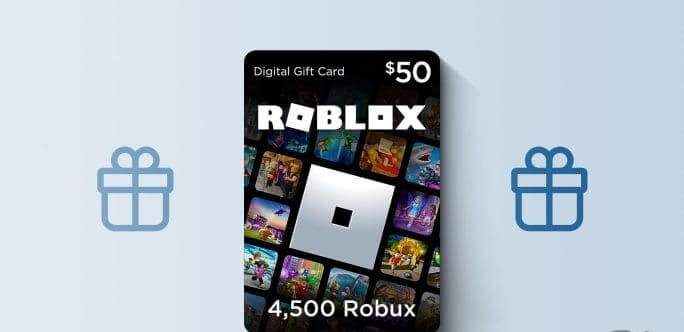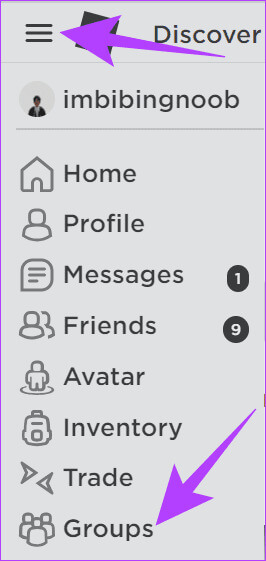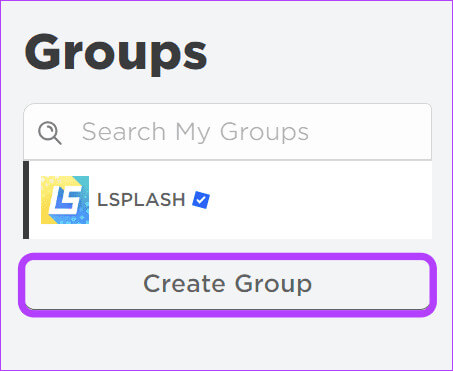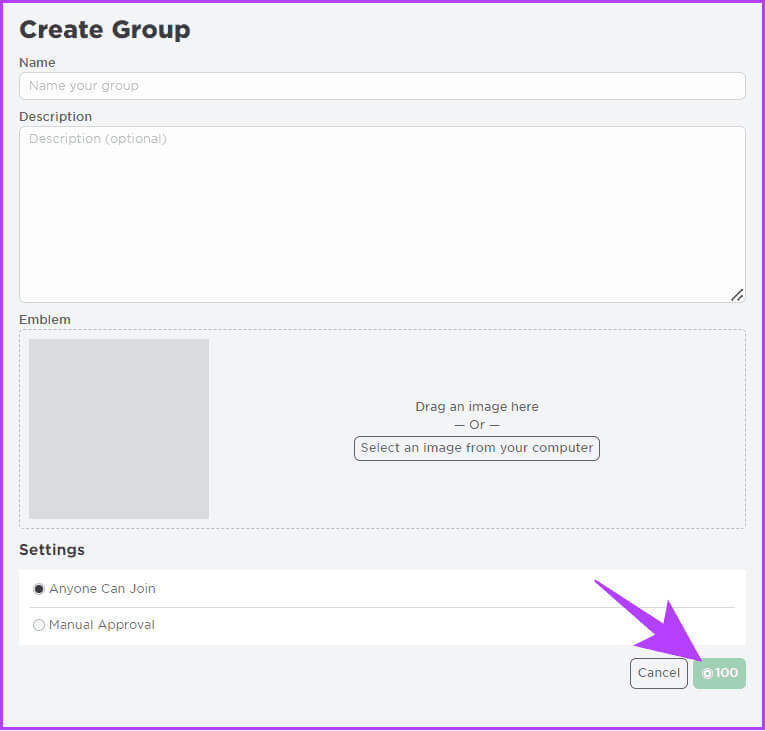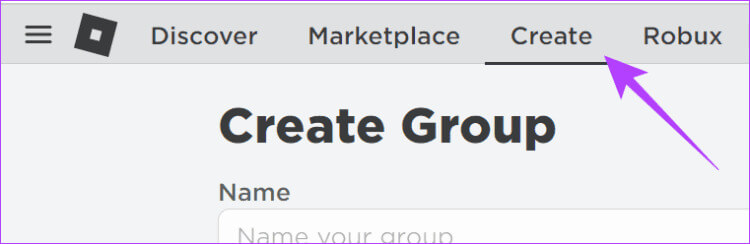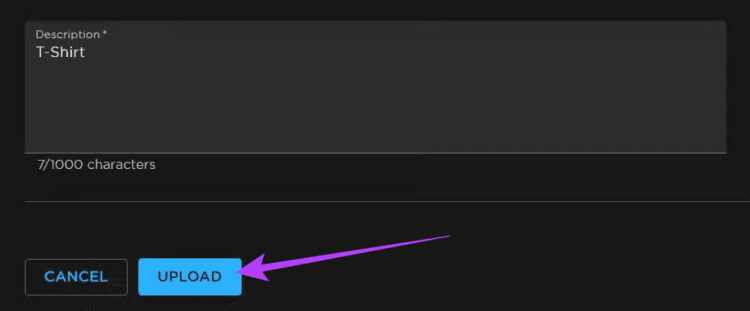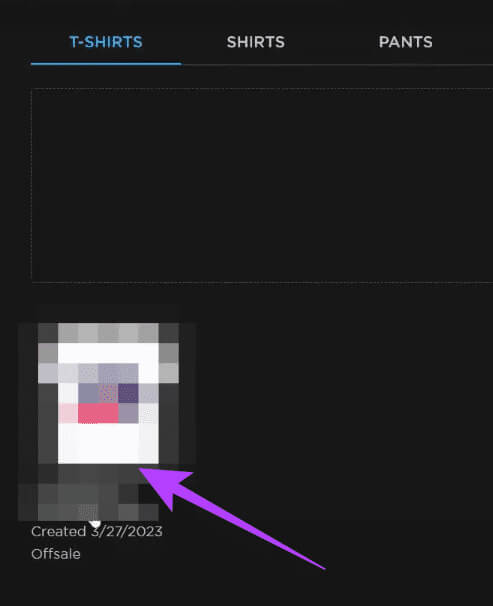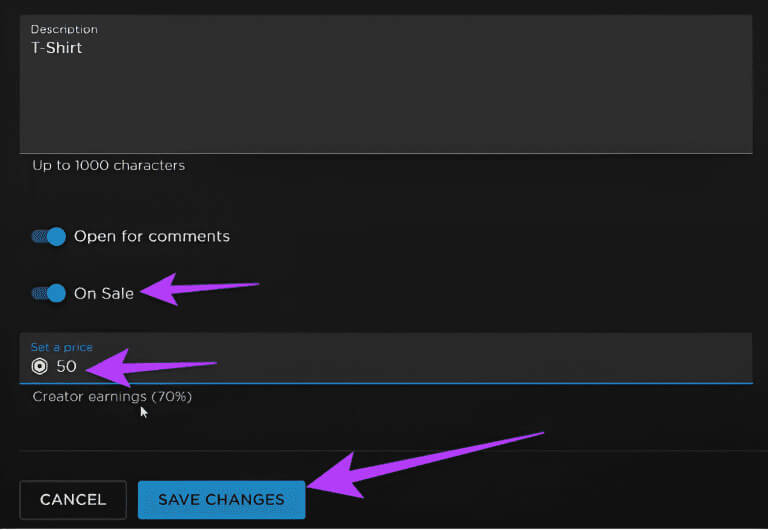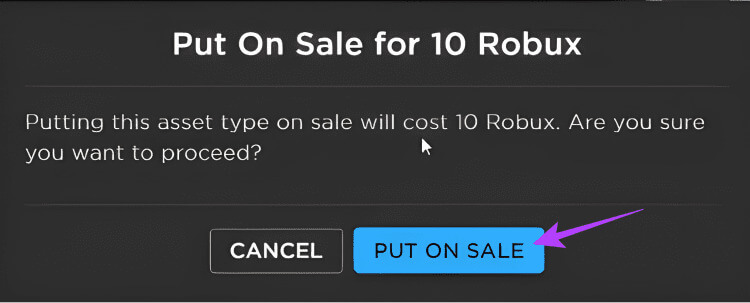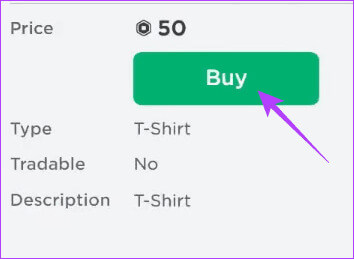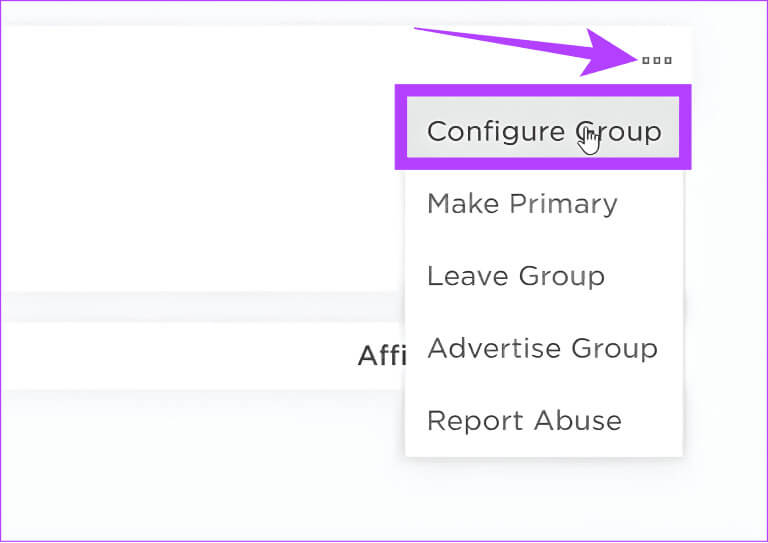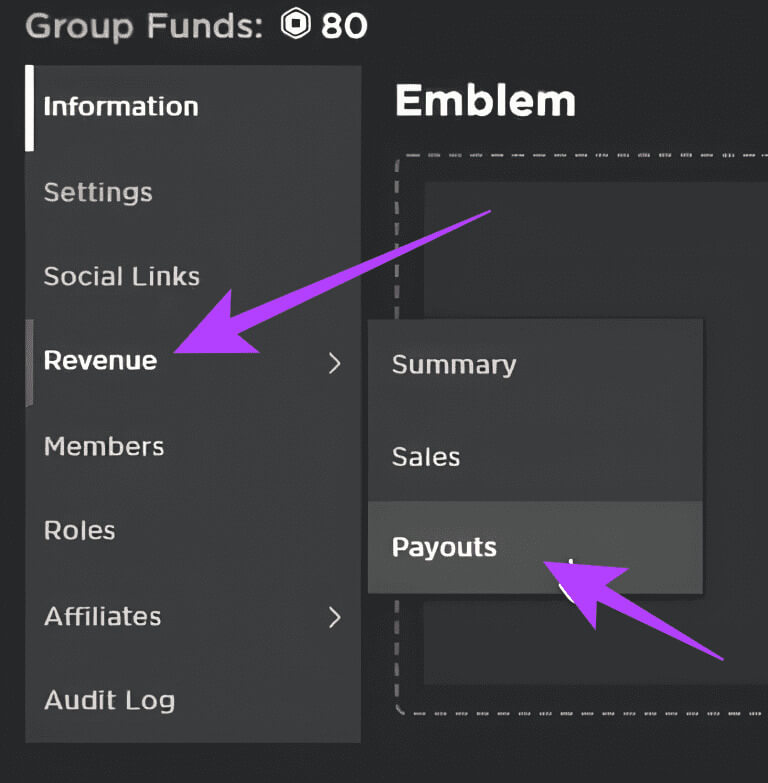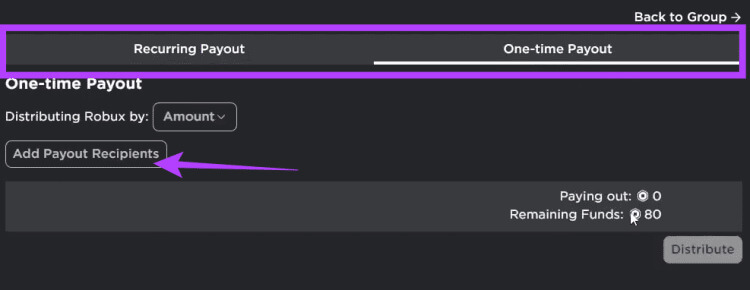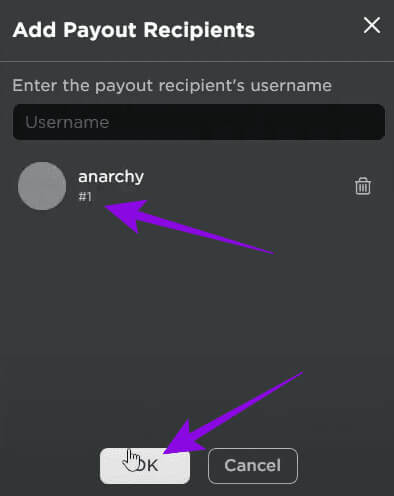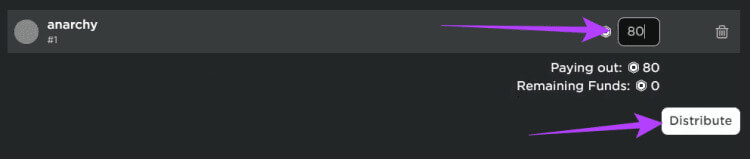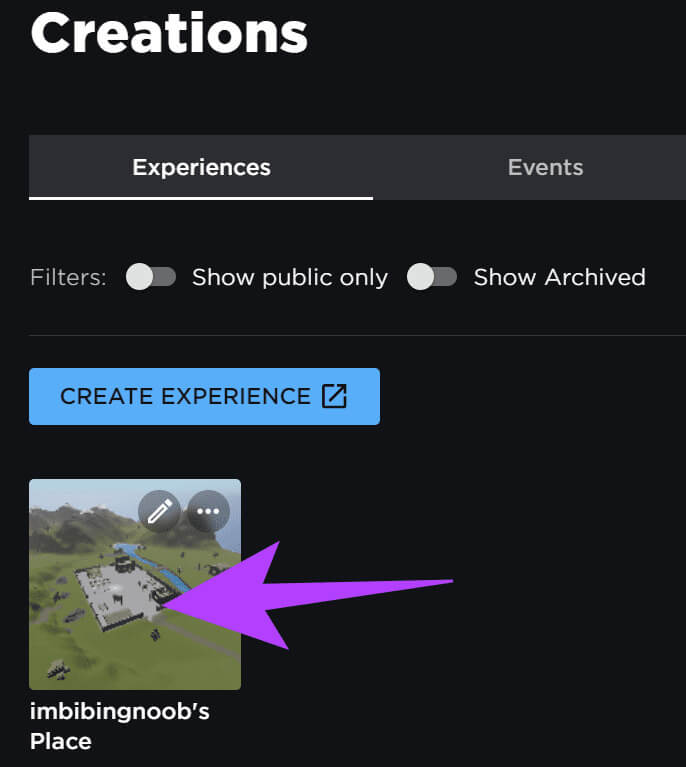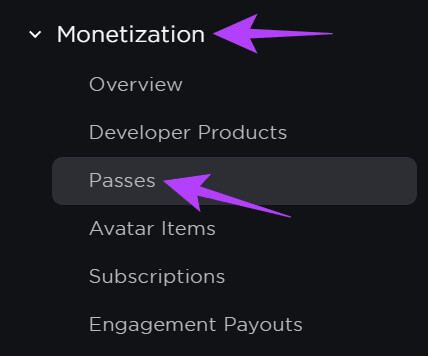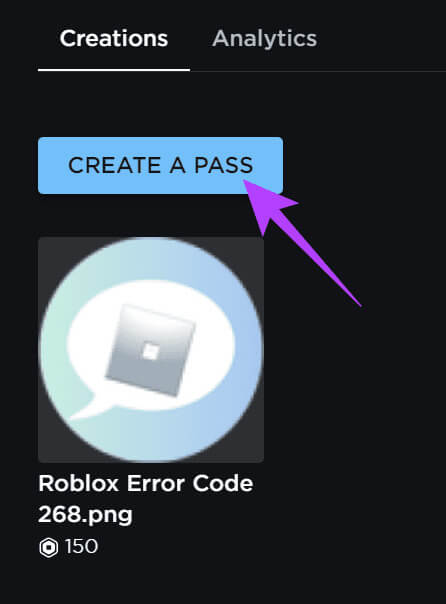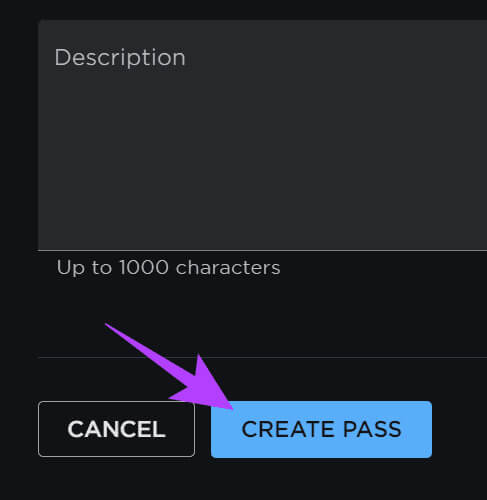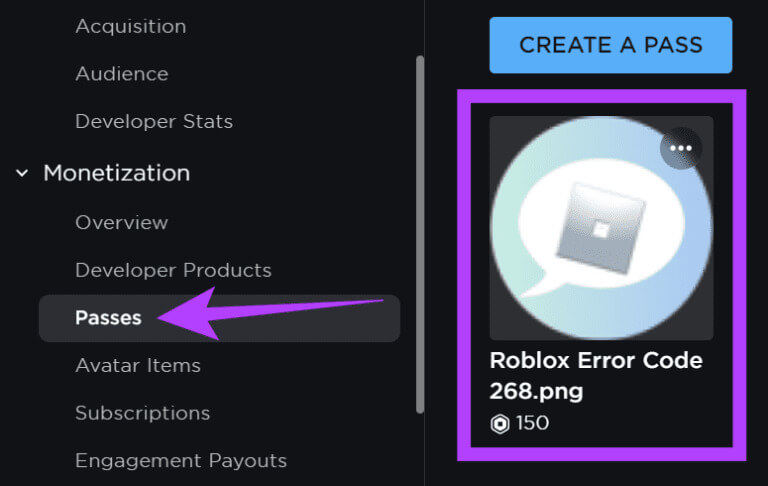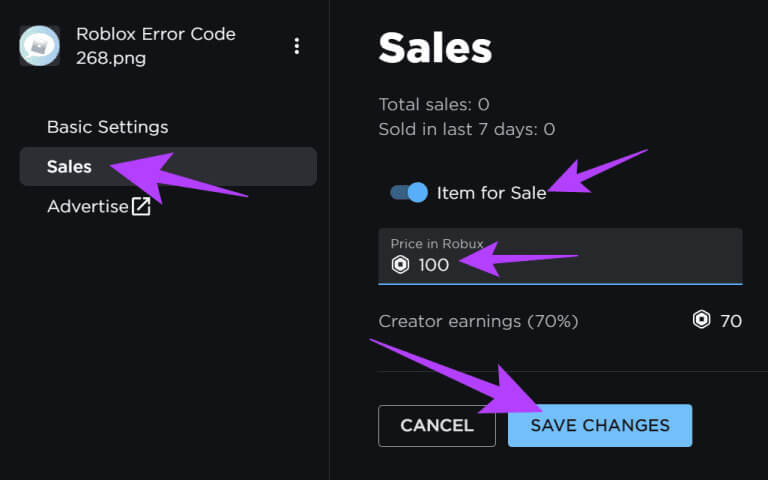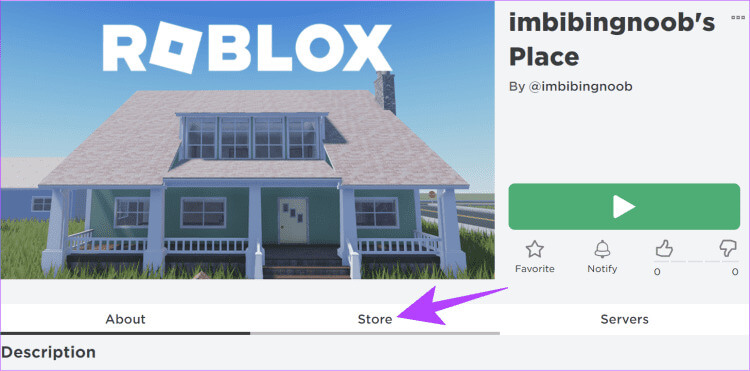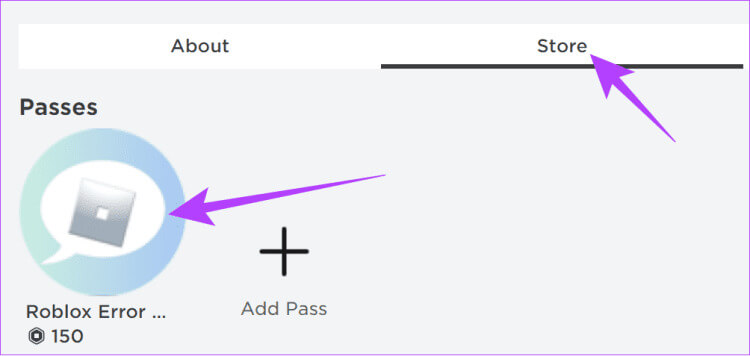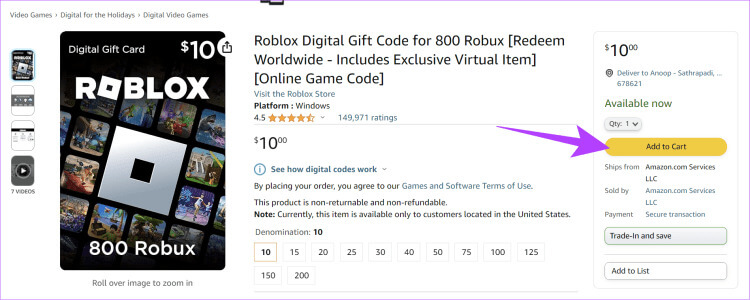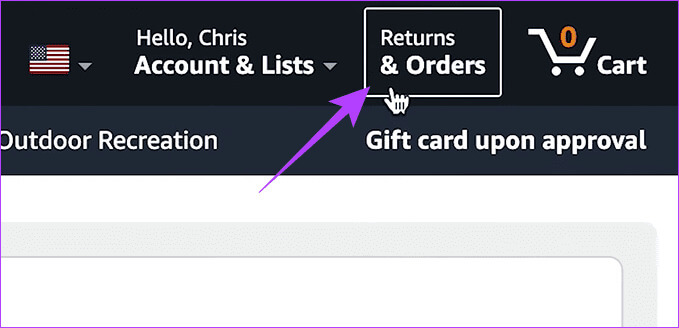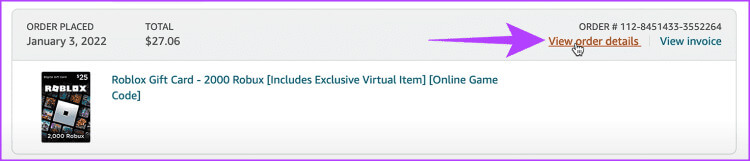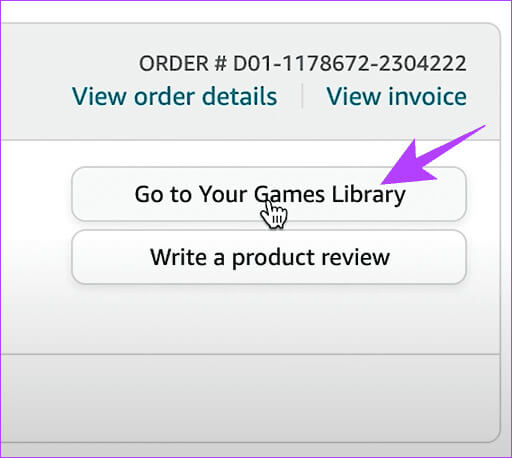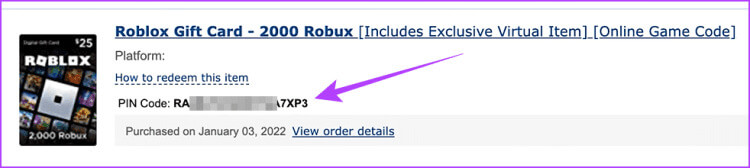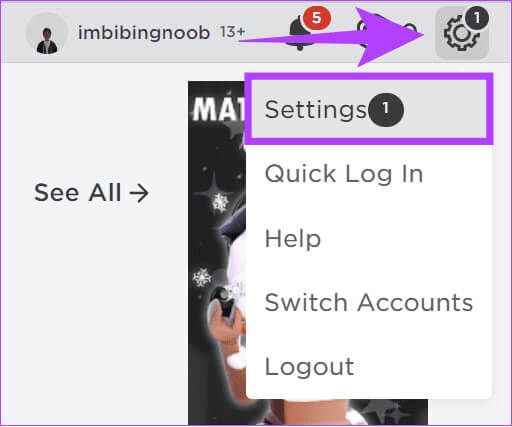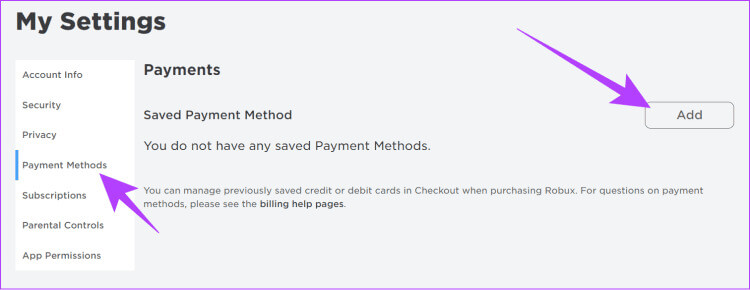كيفية إرسال Robux إلى حساب آخر للكمبيوتر الشخصي والهاتف المحمول
Robux هي العملة الموجودة في اللعبة الشهيرة متعددة اللاعبين – Roblox. يمكنك تخصيص شخصياتك أو فتح ميزات خاصة باستخدام Robux. ومع ذلك، قد لا يكون في متناول الجميع. إذا كنت ذلك الصديق الطيب (أتمنى أن يكون لدينا جميعًا صديق مثلك) أو الوالد المحب الذي يريد إرسال Robux إلى حساب آخر، فهذا الدليل مناسب لك.
على الرغم من عدم وجود طرق مباشرة، لا تزال هناك بعض الحلول التي يمكنك من خلالها شراء Robux وإرساله إلى شخص ما على Roblox. لقد حرصنا على التحقق منها جميعًا وذكرناها في هذا الدليل.
1. التبرع بالـ Robux عبر المجموعة
يمكنك إنشاء مجموعات في Roblox، وبمساعدة ذلك، يمكنك بعد ذلك إرسال Robux إلى شخص ما على Roblox. وإليك كيف يمكنك القيام بذلك:
الخطوة 1: افتح Roblox وقم بتسجيل الدخول إلى حسابك. انقر على قائمة الخطوط الأفقية الثلاث في الزاوية العلوية اليمنى واختر المجموعات.
خطوة 3: اختر إنشاء مجموعة.
الخطوة 4: املأ التفاصيل مثل العنوان والوصف وغيرها. بعد ذلك، ادفع 100 Robux لإنشاء المجموعة.
يمكنك إضافة الشخص الذي تريد إرسال Robux إليه أيضًا. وبعد ذلك، اتبع الخطوات المذكورة أدناه.
إضافة أموال إلى مجموعة Robux
بعد إنشاء مجموعة، حان الوقت لإضافة الأموال. ولهذا تحتاج إلى بيع شيء ما. هذا يمكن أن يكون أي عنصر. فيما يلي الخطوات:
الخطوة 1: افتح Roblox واختر إنشاء في الأعلى. في الصفحة التالية، قم بالتبديل إلى مجموعتك من القائمة المنسدلة.
الخطوة 2: حدد الإبداعات من الشريط الجانبي. انقر فوق Avatar Items وحدد قميصًا أو قميصًا أو بنطالًا. بعد ذلك، اختر تحميل الأصل.
خطوة 3: إضافة الصور والمعلومات الأخرى. بمجرد إضافة المعلومات الضرورية، انقر فوق تحميل.
الخطوة 4: بعد إنشاء عنصر، افتحه. إذا لم تتمكن من العثور عليه، فما عليك سوى الانتقال إلى إنشاء > تحديد مجموعتك والنقر على إنشاءات.
الخطوة 5: التبديل للبيع. قم بتعيين السعر، ثم انقر فوق حفظ التغييرات.
خطوة 6: انقر فوق “طرح للبيع” للتأكيد.
الخطوة 7: انتقل إلى العنصر ثم انقر فوق شراء. للوصول إلى العنصر بسرعة، انقر فوق “فتح في Marketplace”.
توزيع Robux على أعضاء المجموعة
الخطوة 1: افتح مجموعتك وانقر على النقاط الثلاث في الزاوية اليمنى العليا.
الخطوة 2: اختر تكوين المجموعة.
خطوة 3: حدد الإيرادات واختر العوائد.
الخطوة 4: اختر بين الدفع المتكرر أو الدفع لمرة واحدة. لقد اخترنا الدفع لمرة واحدة. بعد ذلك، انقر فوق “إضافة مستلمي العوائد”.
الخطوة 5: حدد من تريد إرسال Robux إليه، وانقر فوق OK.
خطوة 6: أدخل مبلغ Robux وانقر فوق توزيع.
2. أرسل Robux إلى صديق مجانًا باستخدام GAME PASS
يمكنك أيضًا أن تطلب من الشخص إنشاء Game Pass، والتي يمكنك شراؤها لإرسال Robux إليه. فيما يلي الخطوات:
الخطوة 1: افتح لوحة تحكم Roblox Creators. يمكنك استخدام الرابط أدناه.
الخطوة 2: اختر التجربة التي تريدها لإنشاء Game Pass.
خطوة 3: من الشريط الجانبي، اختر “تمرير” ضمن “تحقيق الدخل”.
الخطوة 4: انقر فوق “إنشاء بطاقة مرور”.
الخطوة 5: أضف صورة ومعلومات أخرى ضرورية لـ Game Pass. بعد ذلك، انقر فوق “إنشاء بطاقة مرور”.
خطوة 6: بعد أن تصبح البطاقة جاهزة، انتقل إلى Passes ثم افتح Game Pass الذي تم إنشاؤه.
الخطوة 7: بعد إنشاء البطاقة، انقر فوق “التمريرات” من الشريط الجانبي وحدد “بطاقة اللعبة” التي قمت بإنشائها.
الخطوة 8: بعد إجراء التغييرات، انقر فوق حفظ التغييرات.
خطوة 9: افتح التجربة وانقر فوق المتجر.
الخطوة 10: قم بشراء تذكرة اللعبة من متجر الخبرة. سيتم إرسال Robux إلى الشخص الذي أنشأ التجربة.
3. شراء بطاقة هدايا ROBOX وشاركها من Amazon
وبصرف النظر عن الطرق المذكورة أعلاه، يمكنك أيضًا إرسال Robux إلى شخص ما على Roblox باستخدام Amazon. كل ما عليك فعله هو شراء بطاقة الهدايا باتباع الخطوات التالية:
الخطوة 1: اختر بطاقة الهدايا، وانقر فوق “أضف إلى سلة التسوق” وأكمل عملية الشراء.
الخطوة 2: قم بإجراء عملية الشراء، وبعد ذلك، انقر فوق “الإرجاع والطلبات” في الصفحة الرئيسية.
خطوة 3: اختر “عرض تفاصيل الطلب” بجوار بطاقة هدايا Roblox المشتراة.
الخطوة 4: اختر “الانتقال إلى مكتبة الألعاب الخاصة بك”.
الخطوة 5: انسخ بطاقة الهدايا ثم رمز PIN.
يمكنك فقط لصق الرمز لصديقك، وبعد ذلك اتبع الرابط أدناه للصق الرمز واسترداده.
4. أضف تفاصيل الدفع الخاصة بك لشراء Robux
يمكنك أيضًا إضافة معلومات الدفع الخاصة بك وشراء Robux لهذا الشخص.
الخطوة 1: افتح Roblox، واختر أيقونة الإعدادات في الزاوية اليمنى العليا، وانقر فوق الإعدادات.
الخطوة 2: انقر فوق طرق الدفع، ثم انقر فوق إضافة.
خطوة 3: أضف تفاصيل بطاقة الائتمان أو الخصم الخاصة بك وانقر فوق “حفظ”.
بعد شراء Robux، من الأفضل إزالة تفاصيل الدفع الخاصة بك.
5. اشترك في ROBLOX PREMIUM
يمكنك أيضًا الدفع مقابل Roblox Premium لإرسال Robux إلى حساب آخر. مع الإصدار المميز، سيحصل المستخدمون على بدل Robux شهري و10% Robux إضافية عند إجراء عملية شراء جديدة.
الأسئلة الشائعة حول التبرع بـ ROBUX
س1. هل يمكنك ربح Robux مجانًا؟
نعم. هناك طرق متعددة لـ Robux مجانًا. يمكنك أن تطلب من شخص ما التبرع بـ Robux، أو إنشاء عناصر وبيعها، أو إنشاء بطاقة لعب للبيع، أو حتى الانضمام إلى الألعاب التي تمنح Robux مجانًا.
س2. كم يجب أن تنفق على Robox؟
هذا يعتمد على ما هي احتياجاتك. يُسهل Roblox شراء Robux وإنفاقه في اللعبة. ومع ذلك، فمن الأفضل أن تنفق فقط على ما تحتاجه (تمامًا كما هو الحال في الحياة الحقيقية). يتم شراء Robux باستخدام أموال حقيقية، وليس من السهل كسبها.
أنفق جيدًا على Robux
باستخدام هذا الدليل، نأمل أن تعلم أن الأمر يتطلب بعض الحلول لإرسال Robux إلى حساب آخر. بدلاً من إنفاقها على كل شيء، نقترح عليك إنفاقها على الأشياء التي تقدرها أكثر. إذا كان لا يزال لديك اقتراحات أو استفسارات، أخبرنا بذلك في التعليقات.